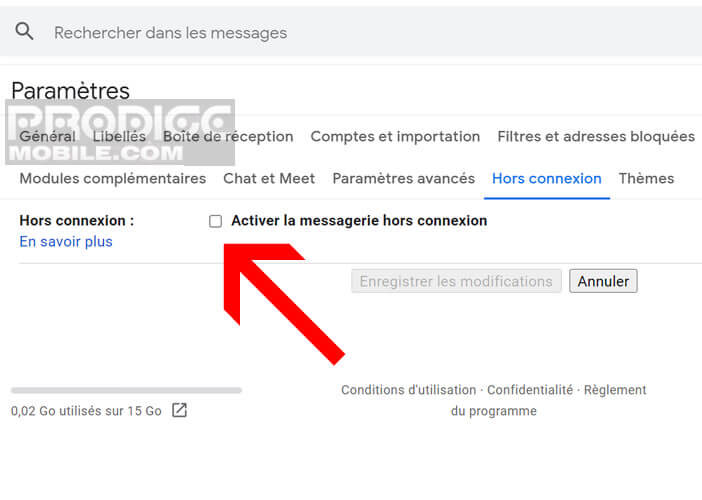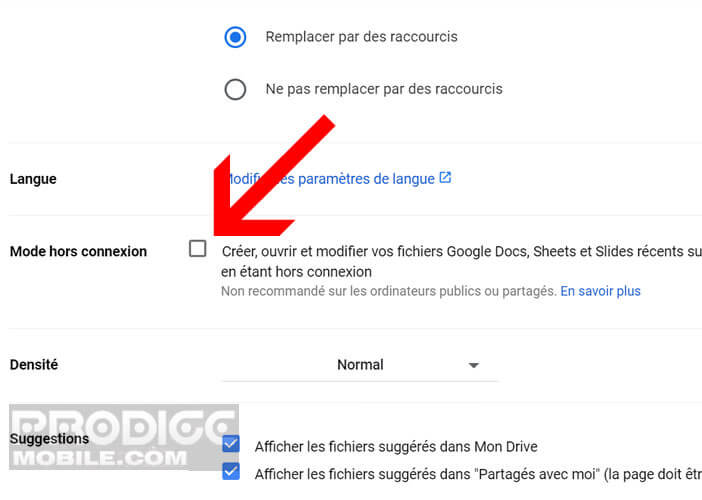Le Chromebook est l’un des ordinateurs les moins onéreux du marché. Mais le prix ne fait pas tout. On le sait, ces machines disposent de très peu d’espace mémoire et s’appuient exclusivement sur le Cloud (stockage en réseau). Peut-on réellement utiliser un Chromebook hors-ligne (sans Wi-Fi) ? Vous serez surpris de constater tout ce qu’on peut faire avec Chrome OS sans connexion internet.
Peut-on travailler sans connexion réseau sur un Chromebook ?
Comme tout le monde, vous avez certainement déjà entendu parler de Chromebook. L’ordinateur portable fonctionnant sous Chrome OS (système d’exploitation de Google lancé en 2011) incarne à lui seul un nouveau segment de marché.
Mais chez les technophiles, ces ordinateurs ont mauvaise presse. Les détracteurs du Chromebook lui reprochent son manque de fonctionnalités et ses processeurs d’entrée de gamme. A cela s’ajoute une espace de stockage ridiculement faible qui oblige les utilisateurs à avoir recours en permanence au Cloud.
Problème sans connexion internet, impossible d’accéder aux services en ligne de Google et notamment aux applications bureautiques tel que Google Docs. Et pourtant, comme vous allez le voir dans la suite de cet article, on peut faire toutes sortes de tâches avec Chrome OS même hors-ligne. En effet, la plateforme de Google dispose de plusieurs applications installées par défaut parfaitement exploitable où que vous soyez.
Configurer le mode hors-connexion du Chromebook
Autant vous le dire tout de suite. La grande majorité des applications présentes sur le Chrome Store ne proposent pas de mode hors-ligne. Si vous voyagez beaucoup à l’étranger ou que votre forfait mobile ne propose pas une importante enveloppe data cela risque de vous poser quelques problèmes.
Fort heureusement, les applications Google fonctionnent aussi bien avec ou sans connexion internet. Inutile donc de rechercher un accès sans-fil gratuit pour ouvrir ses documents ou regarder ses photos. Mais attention ces services nécessitent quelques configurations avant d’être pleinement fonctionnels hors-ligne. On vous explique comment paramétrer vos applications Google.
Activer le mode hors-ligne de Gmail
Il peut être toujours utile de lire un mail ou de préparer un courrier dans l’avion. Evidemment sans accès Wi-Fi, l’application Gmail aura beaucoup de mal à se lancer. Nous allons voir qu’il est tout de même possible d’accéder à sa messagerie sans connexion réseau
- Ouvrez le navigateur Chrome sur votre ordinateur
- Allez sur le site Gmail accessible à cette adresse : https://workspace.google.com/intl/fr/gmail/
- Cliquez sur le bouton blanc Connexion
- Entrez les identifiants de votre compte Google (adresse mail et mot de passe)
- Une fois connecté, cliquez sur l’icône en forme de roue crantée
- Sélectionnez la rubrique Paramètres puis la section Voir tous les paramètres
- En haut de la fenêtre vous verrez apparaître toute une série d’onglet (Général, Boîte de réception, Filtres et adresses bloquées etc..)
- Cliquez sur l’onglet Offline
- Cochez la case Activer le courrier hors-ligne
Désormais, vous pourrez lire, recherchez et même rédiger des mails même sans connexion internet. Ces derniers seront automatiquement placés dans la Boîte d’envoi puis transmis aux destinataires une fois la connexion réseau rétablie.
Accédez à Google Docs 24h/24h
Malgré une puissance limitée, le Chromebook peut parfaitement s’acquitter de la plupart des tâches bureautiques. Google Docs (traitement de texte), Sheets ou Slides (alternative à Power Point) permettent de transformer son Chromebook en poste de travail.
- Ouvrez le service Google Drive sur votre ordinateur
- Cliquez sur le bouton Paramètres
- Recherchez dans les différentes sections, la ligne intitulée Hors-ligne
- Cochez la case Créer, ouvrer ou modifier vos fichiers récents Google Docs, Sheets et Slides
La suite bureautique de Google est désormais disponible hors-ligne. Les modifications apportées aux documents seront ensuite envoyées au Cloud dès que vous serez en ligne. N’oubliez pas de créer un raccourci afin d’ouvrir Drive lorsque votre ordinateur n’est pas connecté.
Attention le système hors-ligne de Drive ne vous permettra d’accéder qu’aux fichiers récents. Pour s’assurer qu’un document important reste accessible 24h/24h, il vous faudra faire une manipulation supplémentaire.